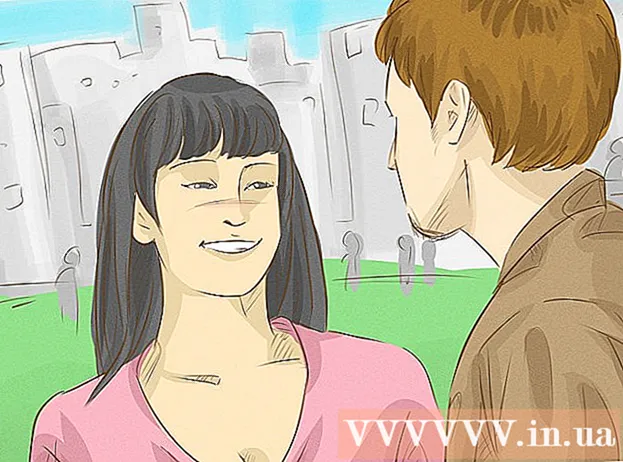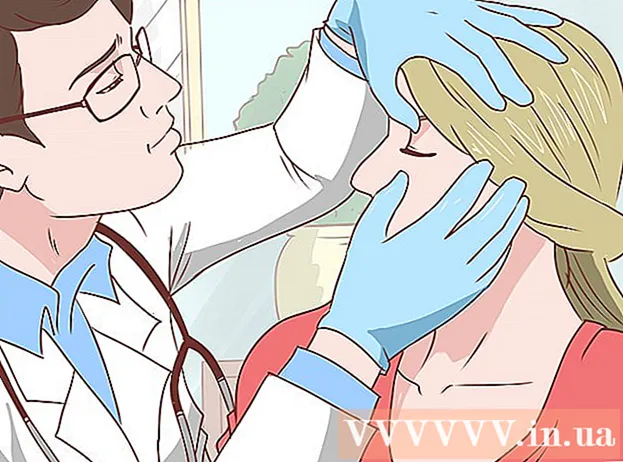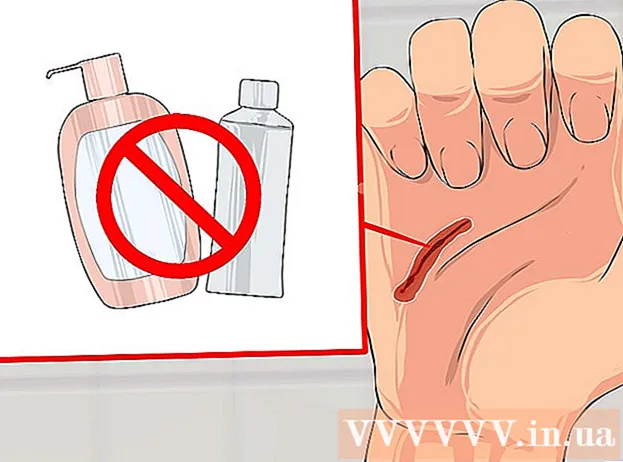May -Akda:
John Pratt
Petsa Ng Paglikha:
15 Pebrero 2021
I -Update Ang Petsa:
1 Hulyo 2024

Nilalaman
- Upang humakbang
- Paraan 1 ng 2: Kapag ginagamit ang Kindle app
- Paraan 2 ng 2: Kapag gumagamit ng MOBI reader
Itinuturo sa iyo ng wikiHow na ito kung paano basahin ang mga ebook ng format na MOBI sa Kindle o isang MOBI reader sa isang iPhone o iPad.
Upang humakbang
Paraan 1 ng 2: Kapag ginagamit ang Kindle app
 I-email ang MOBI file sa iyong sarili. Ipapakita lamang ng Kindle app ang mga librong MOBI na binili sa pamamagitan ng app. Sa pamamagitan ng pag-download ng file bilang isang kalakip na email, maaari mo pa rin itong buksan.
I-email ang MOBI file sa iyong sarili. Ipapakita lamang ng Kindle app ang mga librong MOBI na binili sa pamamagitan ng app. Sa pamamagitan ng pag-download ng file bilang isang kalakip na email, maaari mo pa rin itong buksan. 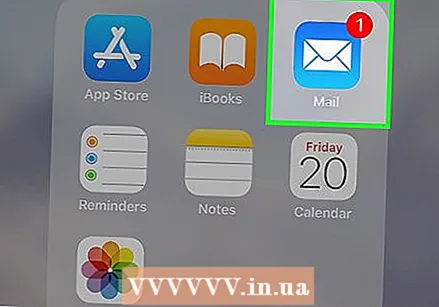 Buksan ang mail app sa iyong iPhone o iPad. Ito ang asul at puting icon ng sobre na karaniwang matatagpuan sa ilalim ng screen.
Buksan ang mail app sa iyong iPhone o iPad. Ito ang asul at puting icon ng sobre na karaniwang matatagpuan sa ilalim ng screen. - Kung gumagamit ka ng isa pang email app, buksan ito.
 I-tap ang mensahe na naglalaman ng MOBI file. Ang nilalaman ng mensahe ay ipinapakita.
I-tap ang mensahe na naglalaman ng MOBI file. Ang nilalaman ng mensahe ay ipinapakita. 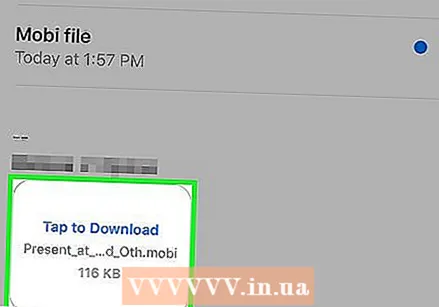 Mag-tap sa Mag-tap upang mag-download. Ito ay nakasaad sa ilalim ng mensahe. Pinalitan ng isang icon na Kindle ang teksto na "Tapikin upang Mag-download".
Mag-tap sa Mag-tap upang mag-download. Ito ay nakasaad sa ilalim ng mensahe. Pinalitan ng isang icon na Kindle ang teksto na "Tapikin upang Mag-download".  I-tap ang icon na Kindle. Tama ito sa lugar kung saan naroon ang pindutang "Tapikin upang Mag-download". Lilitaw ang isang menu.
I-tap ang icon na Kindle. Tama ito sa lugar kung saan naroon ang pindutang "Tapikin upang Mag-download". Lilitaw ang isang menu. 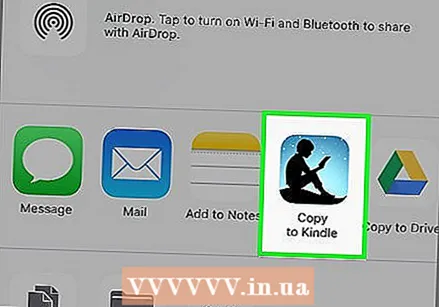 Mag-tap sa Kopyahin sa Papagsiklabin. Maaaring kailanganin mong i-swipe ang mga icon sa tuktok ng menu upang makita ang pagpipiliang ito. Bubuksan nito ang MOBI file sa Kindle app.
Mag-tap sa Kopyahin sa Papagsiklabin. Maaaring kailanganin mong i-swipe ang mga icon sa tuktok ng menu upang makita ang pagpipiliang ito. Bubuksan nito ang MOBI file sa Kindle app.
Paraan 2 ng 2: Kapag gumagamit ng MOBI reader
 Buksan ang App Store
Buksan ang App Store  Mag-tap sa Maghanap. Nasa kanang sulok ito sa ibaba ng screen.
Mag-tap sa Maghanap. Nasa kanang sulok ito sa ibaba ng screen.  Uri mobi reader sa search bar. Lilitaw ang isang listahan ng mga resulta.
Uri mobi reader sa search bar. Lilitaw ang isang listahan ng mga resulta.  Mag-tap sa MAG-DOWNLOAD sa “MOBI Reader.Ito ang app na may asul na icon kung saan nakasulat ang "MOBI" sa itaas ng isang bukas na libro.
Mag-tap sa MAG-DOWNLOAD sa “MOBI Reader.Ito ang app na may asul na icon kung saan nakasulat ang "MOBI" sa itaas ng isang bukas na libro.  Mag-tap sa I-install. Ang MOBI reader ay mai-download na ngayon sa iyong iPhone o iPad.
Mag-tap sa I-install. Ang MOBI reader ay mai-download na ngayon sa iyong iPhone o iPad.  Buksan ang MOBI reader. Kung nasa App Store ka pa rin, tapikin ang Buksan. Kung hindi man, i-tap ang asul na icon na may salitang "MOBI" at isang bukas na libro sa home screen.
Buksan ang MOBI reader. Kung nasa App Store ka pa rin, tapikin ang Buksan. Kung hindi man, i-tap ang asul na icon na may salitang "MOBI" at isang bukas na libro sa home screen. 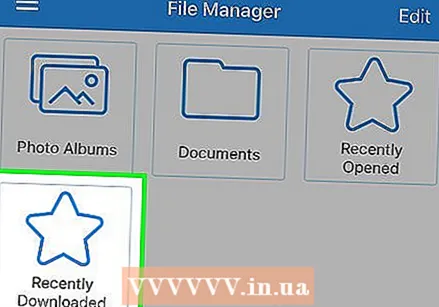 Mag-navigate sa folder na naglalaman ng MOBI file. Kung na-download mo ito mula sa iyong web browser, marahil ay nasa folder ito Kamakailan lamang na-download.
Mag-navigate sa folder na naglalaman ng MOBI file. Kung na-download mo ito mula sa iyong web browser, marahil ay nasa folder ito Kamakailan lamang na-download. - Kung ang MOBI file ay nakaimbak sa isang cloud service tulad ng Google Drive o Dropbox, maaari mong idagdag ang mga serbisyong iyon sa MOBI reader. Mag-tap sa i-edit sa kanang sulok sa itaas ng screen, piliin ang iyong serbisyo sa cloud at sundin ang mga tagubilin sa onscreen upang buksan ang file.
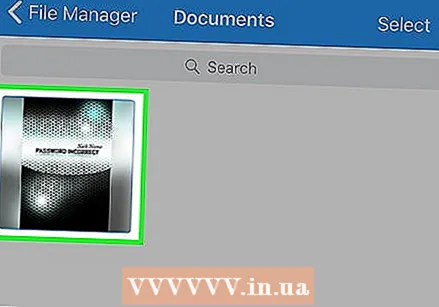 I-tap ang MOBI file. Bubuksan nito ang file na maaari mong basahin sa MOBI reader app.
I-tap ang MOBI file. Bubuksan nito ang file na maaari mong basahin sa MOBI reader app. - Kung ang cloud ng MOBI ay nasa cloud, maaaring tumagal ng ilang minuto upang mag-download.